
Windows 8.1 permite que Windows funcione mejor en pantallas de alta resolución por pulgada . Como parte de esto, ha cambiado la forma en que Windows trata con los ratones. Los juegos que no leen datos sin procesar del mouse pueden terminar con un movimiento lento, congelado o entrecortado del mouse.
Este problema parece afectar principalmente a los usuarios con ratones de alta tasa de DPI o de sondeo, en otras palabras, ratones para juegos. Microsoft solo ha lanzado una solución parcial, pero hay una forma de solucionar este problema en cualquier juego afectado.
Instale el parche de Microsoft
Microsoft proporciona un parche que presenta una nueva opción de compatibilidad para solucionar este problema. Como parte del parche, la opción de compatibilidad se aplica a una variedad de juegos populares, incluidos los juegos de la serie Call of Duty, la serie Counter Strike, Deus Ex: Human Revolution, Hitman Absolution, Half-Life 2, Metro 2033, Portal, y Tomb Raider.
Este parche se conoce como KB2908279. Desde el 14 de noviembre de 2013, este parche no se implementó a través de Windows Update. Para solucionarlo, deberá descargar el parche del sitio web de Microsoft e instalarlo manualmente.
Dependiendo de la versión de Windows 8.1 que esté utilizando, deberá descargar el la versión de 64 bits de este parche o la versión de 32 bits .
Si no está seguro de qué versión de Windows está utilizando, presione la tecla de Windows para acceder a la pantalla de Inicio, escriba Sistema y haga clic en el acceso directo de Sistema. Desplácese hacia abajo y observe la línea Tipo de sistema.
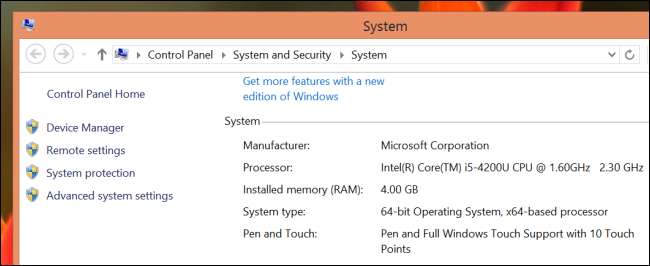
Reparar otros juegos a través del registro
El parche de arriba hace dos cosas. Uno, crea un nuevo tipo de indicador de compatibilidad en Windows. Dos, aplica ese indicador de compatibilidad a algunos de los juegos más populares afectados por este problema.
Si tiene un juego menos popular con este problema, deberá aplicar la opción de compatibilidad al juego por su cuenta. Microsoft aconseja a los desarrolladores de juegos que lo hagan ellos mismos para que sus usuarios no tengan que hacerlo, pero es posible que muchos juegos nunca se actualicen con esta solución.
Puede aplicar la corrección de Microsoft a cualquier juego afectado desde el editor de registro. Tenga en cuenta que debe tener instalado el parche anterior para que esto funcione.
Para comenzar, presione la tecla de Windows + R para abrir el cuadro de diálogo Ejecutar, escriba regedit y presione Entrar.

Busque la siguiente clave de registro o carpeta:
HKEY_LOCAL_MACHINE \ SOFTWARE \ Microsoft \ Windows NT \ CurrentVersion \ AppCompatFlags \ Layers
Es posible que la clave de capas no exista. Si no es así, haga clic con el botón derecho en la clave AppCompatFlags, apunte a Nuevo, seleccione Clave, escriba Capas y presione Entrar para crearla.
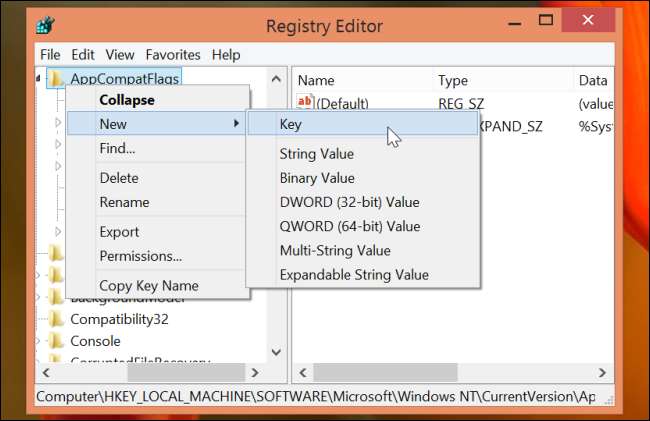
Ahora deberás crear una nueva entrada de registro para tu juego. Haz clic con el botón derecho en la tecla Capas, selecciona Nuevo, haz clic en Valor de cadena, escribe la ruta completa del archivo ejecutable del juego y presiona Enter. Por ejemplo, si el juego estaba ubicado en C: \ Archivos de programa (x86) \ Game \ Engine.exe, simplemente escribiría el siguiente valor:
C: \ Archivos de programa (x86) \ Game \ Engine.exe
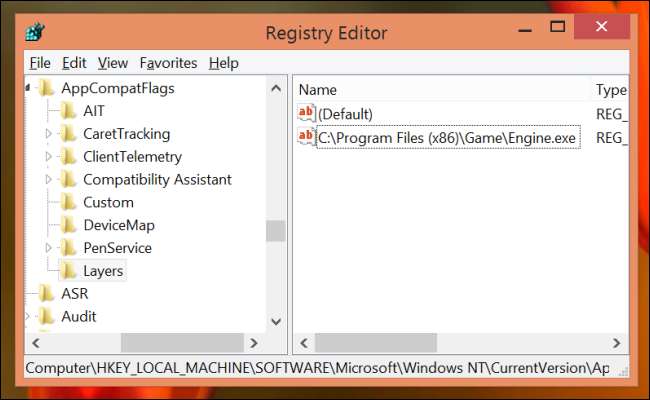
A continuación, haga clic con el botón derecho en el valor que acaba de crear y seleccione Modificar. Escriba el siguiente texto en el cuadro y presione Entrar:
NoDTToDITMouseBatch
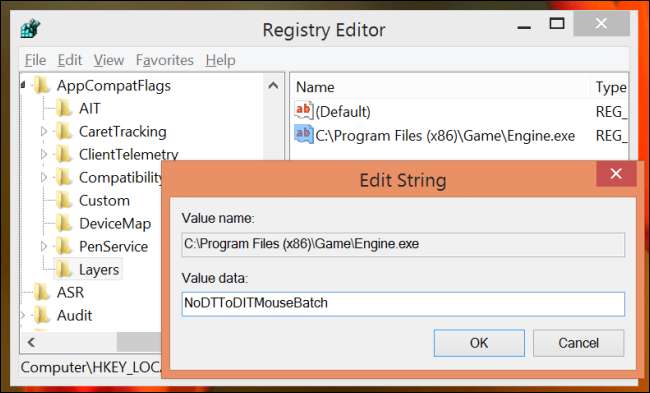
Ahora puede repetir este proceso para agregar todos los juegos afectados que tenga.
A continuación, necesitaremos una ventana de símbolo del sistema elevada. Para hacer esto, presione la tecla de Windows para acceder a la pantalla de Inicio, escriba Símbolo del sistema, haga clic con el botón derecho en el acceso directo del símbolo del sistema que aparece y seleccione Ejecutar como administrador.
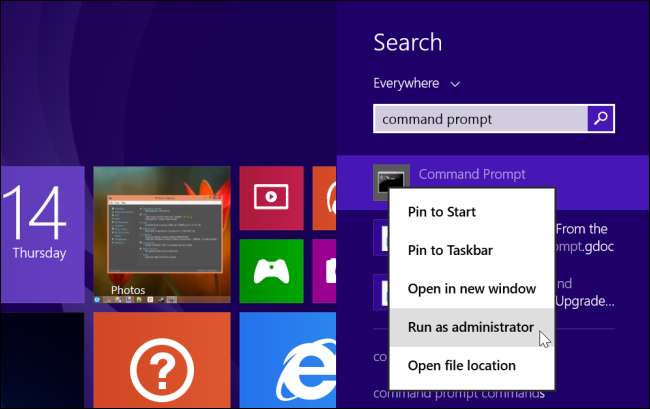
En la ventana elevada del símbolo del sistema, escriba el siguiente comando y presione Entrar para aplicar su configuración de compatibilidad:
Rundll32 apphelp.dll, ShimFlushCache
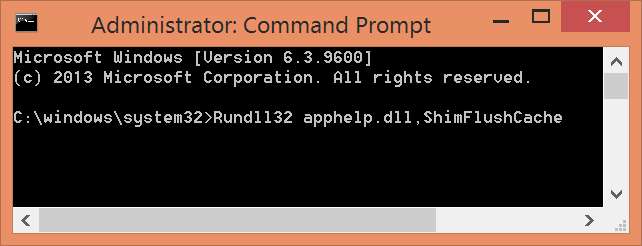
Advertencias
Microsoft advierte que esta opción aumentará el uso de energía, por lo que no debe aplicar esta opción a juegos u otros programas que no se vean afectados. En particular, enfatizan que esto no debe aplicarse a procesos en segundo plano que permanecen en ejecución, o la duración de la batería se verá notablemente afectada.
Hay otra opción que recomienda Microsoft: si el juego en cuestión tiene una opción de "entrada sin procesar" o DirectInput, puede seleccionarla y el problema debería solucionarse.
Para obtener más información directamente de Microsoft, lea el Como 08279 artículo de la base de conocimientos.
Credito de imagen: Sam DeLong en Flickr







